Configuratie van de videogesprek-app
Organisatie- en kliniekbeheerders kunnen beschikbare apps voor de kliniek bekijken en configureren
Apps zijn tools en functies die beschikbaar zijn in het videogesprekplatform en die extra functionaliteit toevoegen tijdens videoconsulten. Beheerders kunnen naar Apps in het LHS-kliniekmenu (linkerkant) gaan om de beschikbare apps voor hun kliniek te bekijken en indien nodig te configureren. Sommige standaardapps vereisen geen configuratie en andere kunnen door de beheerder van de kliniek worden geconfigureerd om aan de behoeften van de kliniek te voldoen.
Er is een standaardset met apps die gratis zijn bij alle videogesprekklinieken. Andere apps kunt u aanvragen en gratis toevoegen aan uw kliniek. Weer andere apps kunt u aanvragen in de Videogesprek-app Marketplace en tegen een abonnementsbedrag installeren.
Configureerbare apps
Sommige apps hebben een tandwieltje in het instellingenmenu. Je kunt erop klikken om details over de app te bekijken en de app naar wens te configureren. Klik hieronder op de gewenste app voor meer informatie over het configureren en gebruiken van de app:
 |
Toestemming voor bulkfacturering |
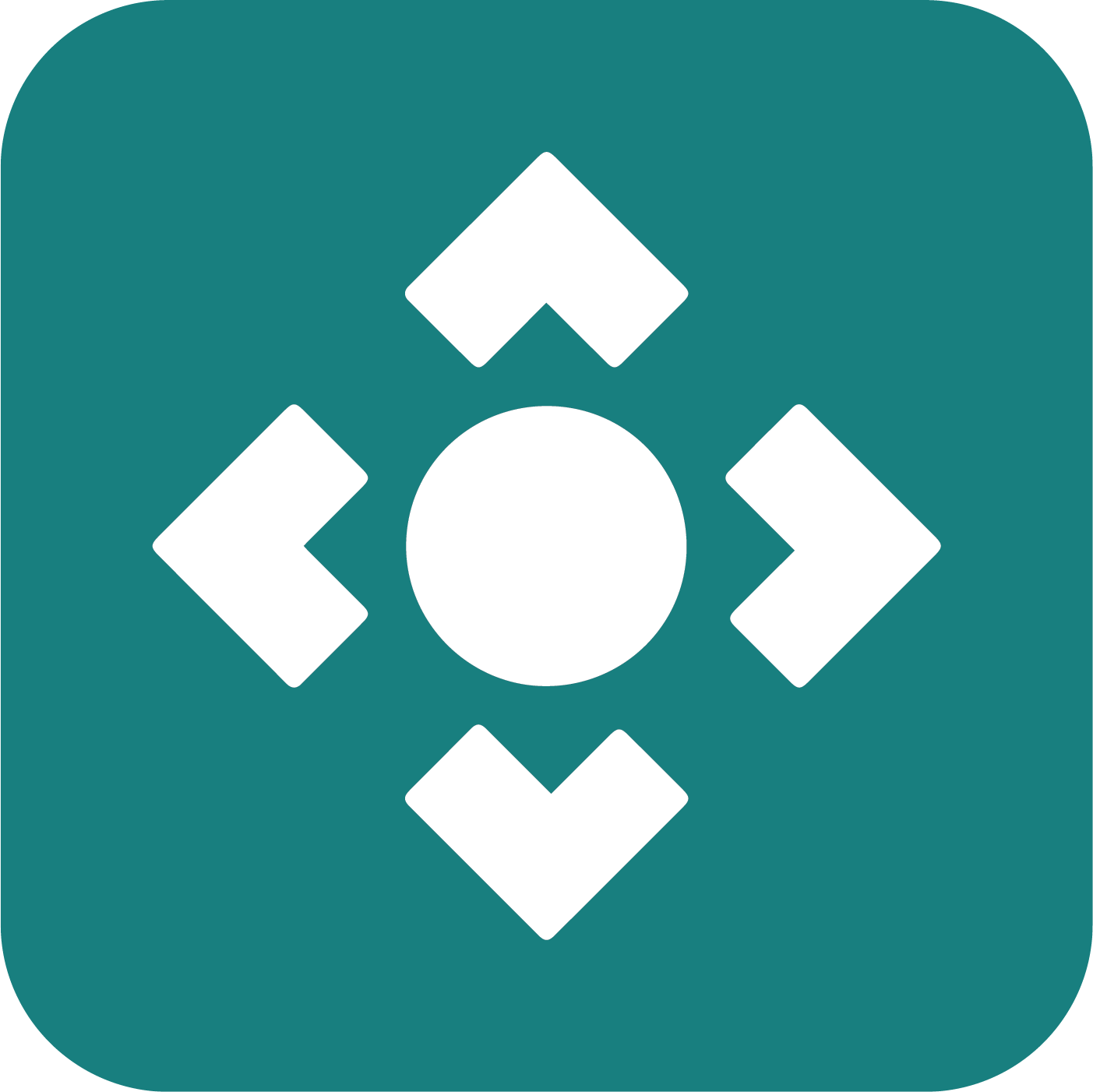 |
Bediening van de camera aan de verre kant |
 |
Toestemming voor de wachtruimte van Healthdirect |
 |
Live ondertiteling |
 |
Links na de oproep |
 |
Diensten op aanvraag |
Standaard videogesprek-apps uitgelegd
Kliniekbeheerders hebben toegang tot de beschikbare apps voor hun kliniek. Ga naar Apps in de linkerkolom van de kliniek en u ziet uw lijst met apps. De apps met een tandwieltje zijn configureerbaar en sommige moeten worden ingeschakeld voordat ze beschikbaar zijn voor gebruik in de kliniek. 
Korte beschrijvingen van beschikbare apps. Zie verderop op deze pagina voor meer informatie over configureerbare apps.
| App | Beschrijving | Afbeelding | |
| Automatische deelnemersfocus | De standaardoproepschermindeling met uw scherm aan de rechterkant en uw patiënt of cliënt aan de linkerkant. | 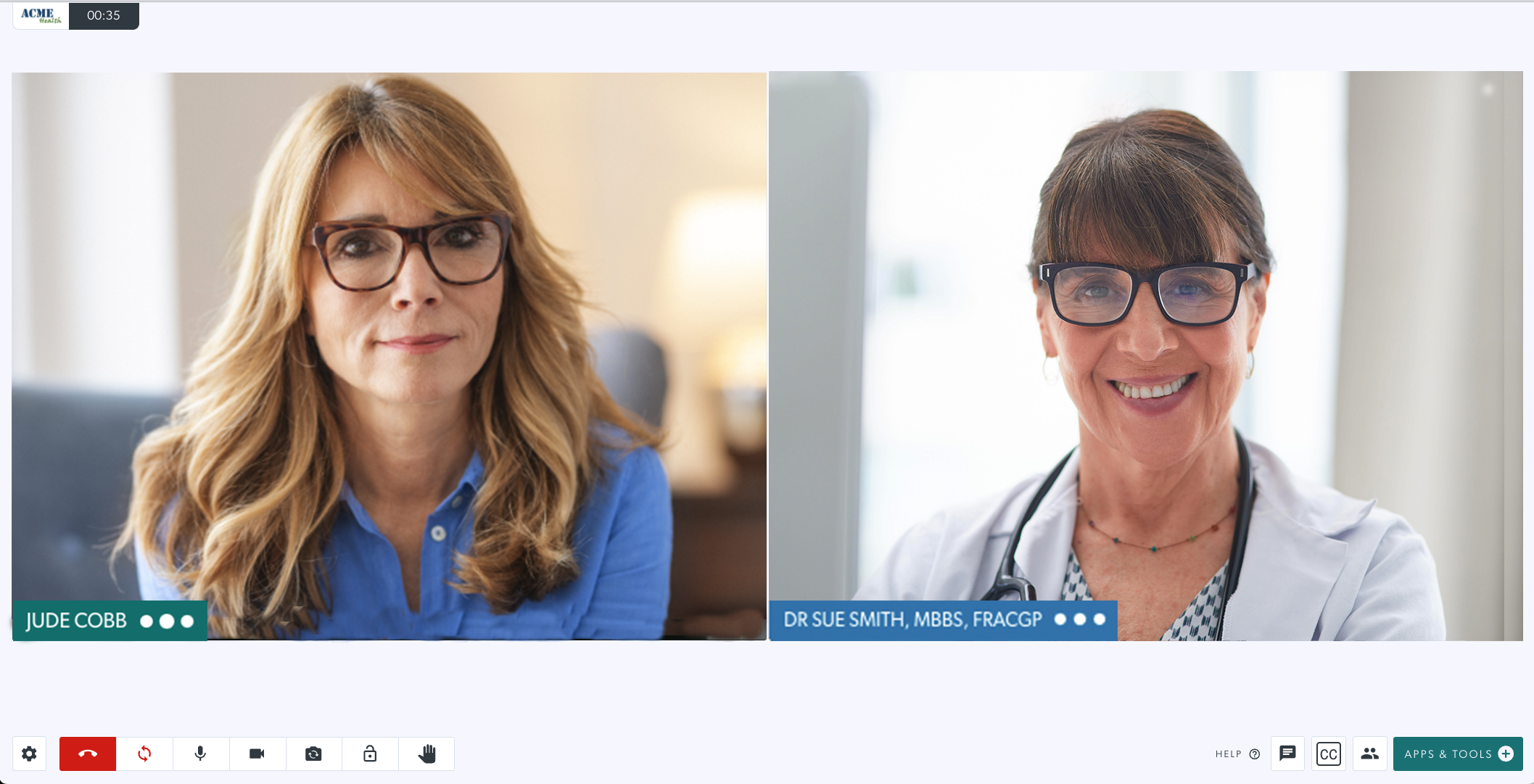 |
|
| Toestemming voor bulkfacturering |
Met de Bulk Billing Consent-app kunt u eenvoudig toestemming van de patiënt aanvragen en verkrijgen voor het bulkfactureren van een consult tijdens een videogesprek. Klik hier voor meer informatie |
 |
|
|
Dubbel scherm 2 of 3 paneelopties |
Hiermee kunnen deelnemers tijdens een gesprek meer dan één app of hulpmiddel tegelijk delen (bijvoorbeeld een röntgenfoto en een whiteboard) met behulp van de opties voor rasterweergave . |  |
|
Bestandsoverdracht |
Met bestandsoverdracht kunnen zorgverleners en bellers een bestand tijdens een gesprek overdragen. Dit wordt weergegeven als de tool 'Een bestand delen' in Apps & Tools. Andere deelnemers zien tijdens het gesprek de naam van het te delen bestand en een downloadknop. |  |
|
| Toestemming voor de wachtruimte van Healthdirect | Hier kunt u configureren welke belangrijke informatie bellers te zien krijgen voordat ze de wachtruimte betreden. |  |
|
Markeerstiften |
Hiermee kunt u markeringen toevoegen aan aantekeningen wanneer u video-oproep-apps en -tools gebruikt tijdens een gesprek (bijvoorbeeld bij het samenwerken aan een PDF- of afbeeldingsbestand of bij het delen van uw scherm). Klik hier voor meer informatie over de Resource Toolbar. |  |
|
| Live ondertiteling |
Live ondertiteling biedt toegang tot gesproken dialogen die in realtime op het scherm worden weergegeven. Live ondertiteling kan met één druk op de knop worden gegenereerd tijdens een videogesprek. Klik hier voor meer informatie. |
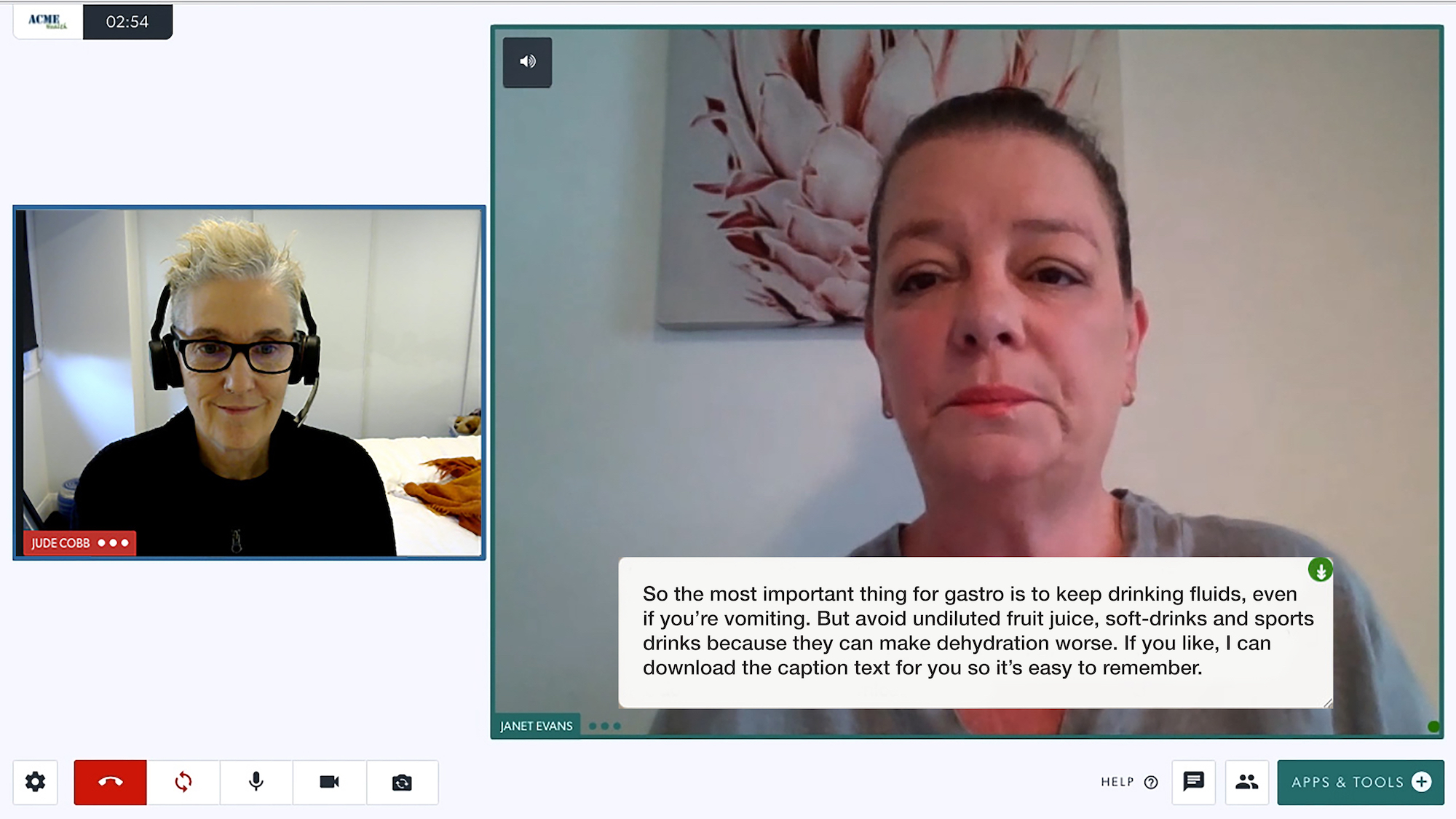 |
|
Links na de oproep |
Stuurt bellers na het gesprek door naar een enquête of een andere webpagina. Klik hier voor meer informatie. |
 |
|
Camera aanvragen |
Deze optie is te vinden in Video Call Apps & Tools en biedt deelnemers de mogelijkheid om tijdens een consult een extra camera aan te vragen (bijvoorbeeld een medische scope of een tweede camera). |  |
|
| Diensten op aanvraag |
Met de Services on Demand-applicatie kunnen zorgverleners een on-demanddienst aanvragen via het gesprekscherm in hun huidige videogesprek. Klik hier voor gedetailleerde informatie. |
 |
|
| Videospeler |
Met de Videospeler-app kun je video's van je computer of apparaat uploaden naar je gesprek via 'Video toevoegen' in Apps & Tools. De app synchroniseert de video voor iedereen in het gesprek. Klik hier voor meer informatie. |
|
|
| Virtuele achtergronden |
Met deze app kunnen gebruikers een onscherpe of virtuele achtergrond selecteren in het gedeelte 'Instellingen' van het videogesprekscherm. Er zijn drie niveaus van onscherpte, zeven vooraf ingestelde virtuele achtergronden en een aangepaste achtergrondoptie om uit te kiezen. Klik hier voor gedetailleerde informatie. |
 |
|
YouTube-videospeler |
Dit verschijnt in Video Call Apps & Tools en maakt het mogelijk om een YouTube-link in een gesprek te integreren zonder dat je YouTube via een browser hoeft te openen. Na het integreren kan de video worden afgespeeld en de afspeelkop worden verplaatst. Dit synchroniseert de video en het geluid voor alle deelnemers aan het gesprek. |  |
Apps die u voor uw kliniek kunt aanvragen (maar die niet tot het standaardpakket behoren)
|
Telefonische oproep Hiermee kan de aangemelde gebruiker een telefoonnummer bellen vanuit het huidige videogesprek en een deelnemer alleen als audio-deelnemer toevoegen via zijn of haar telefoon. |
 |
Apps verwijderen
| Om een app te verwijderen, klikt u op de knop 'Details' ernaast en vervolgens op de rode knop 'Verwijderen' rechtsonder. U wordt gevraagd de verwijdering te bevestigen of te annuleren en de add-on geïnstalleerd te laten. Let op: na verwijdering wordt de app uit de kliniek verwijderd. U kunt niet zomaar een app vinden en opnieuw installeren. Neem contact op met het Video Call-team als u de app opnieuw moet installeren. |
 |
| Apps zoeken: deze functie is momenteel niet beschikbaar, maar zal in de toekomst beschikbaar zijn. Negeer deze knop. Wanneer deze functie is ingeschakeld, kunt u zoeken naar apps om aan uw kliniek toe te voegen door te klikken op 'Apps zoeken'. |
 |
Apps aanvragen
Gebruik ons app-aanvraagformulier om extra apps voor uw kliniek aan te vragen. Klik hier voor meer informatie.
Voor meer informatie over het gebruik van Tools in een videogesprek, bezoek onze Apps & Tools-pagina
